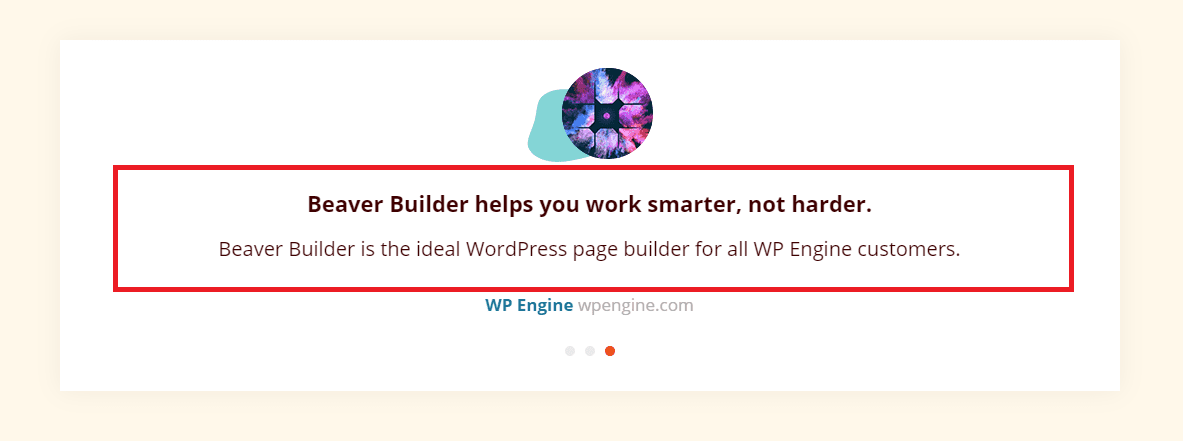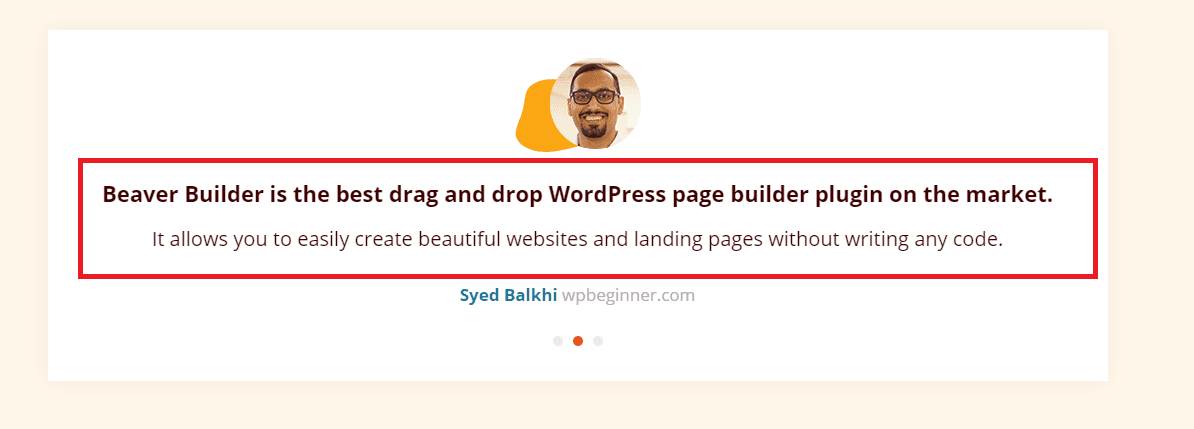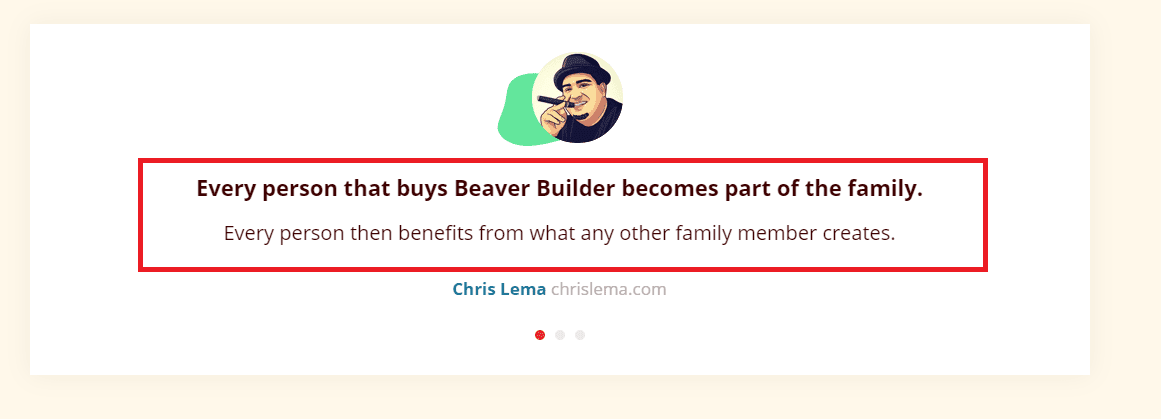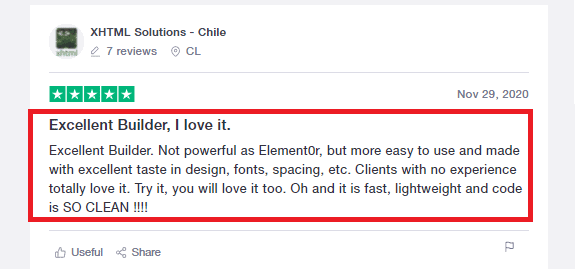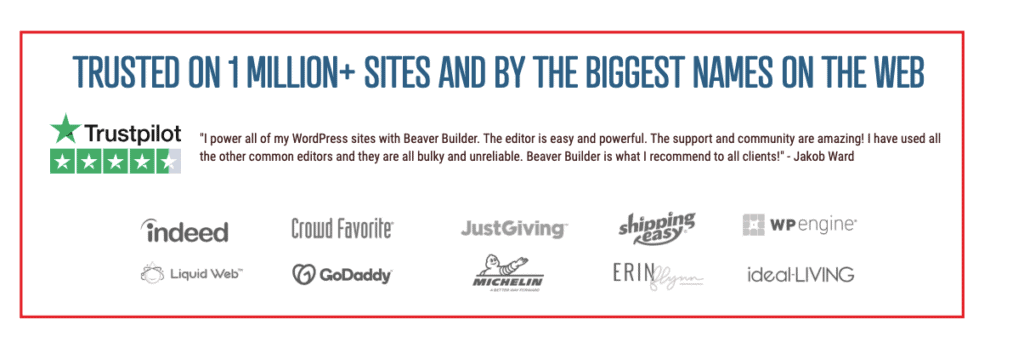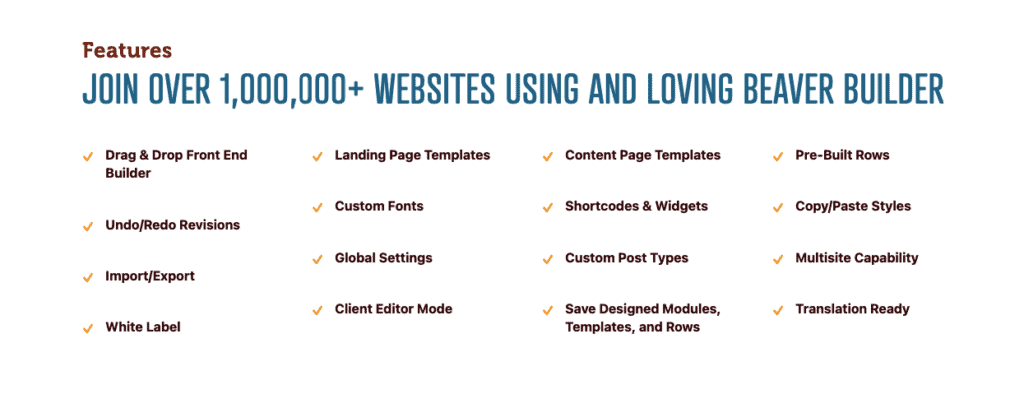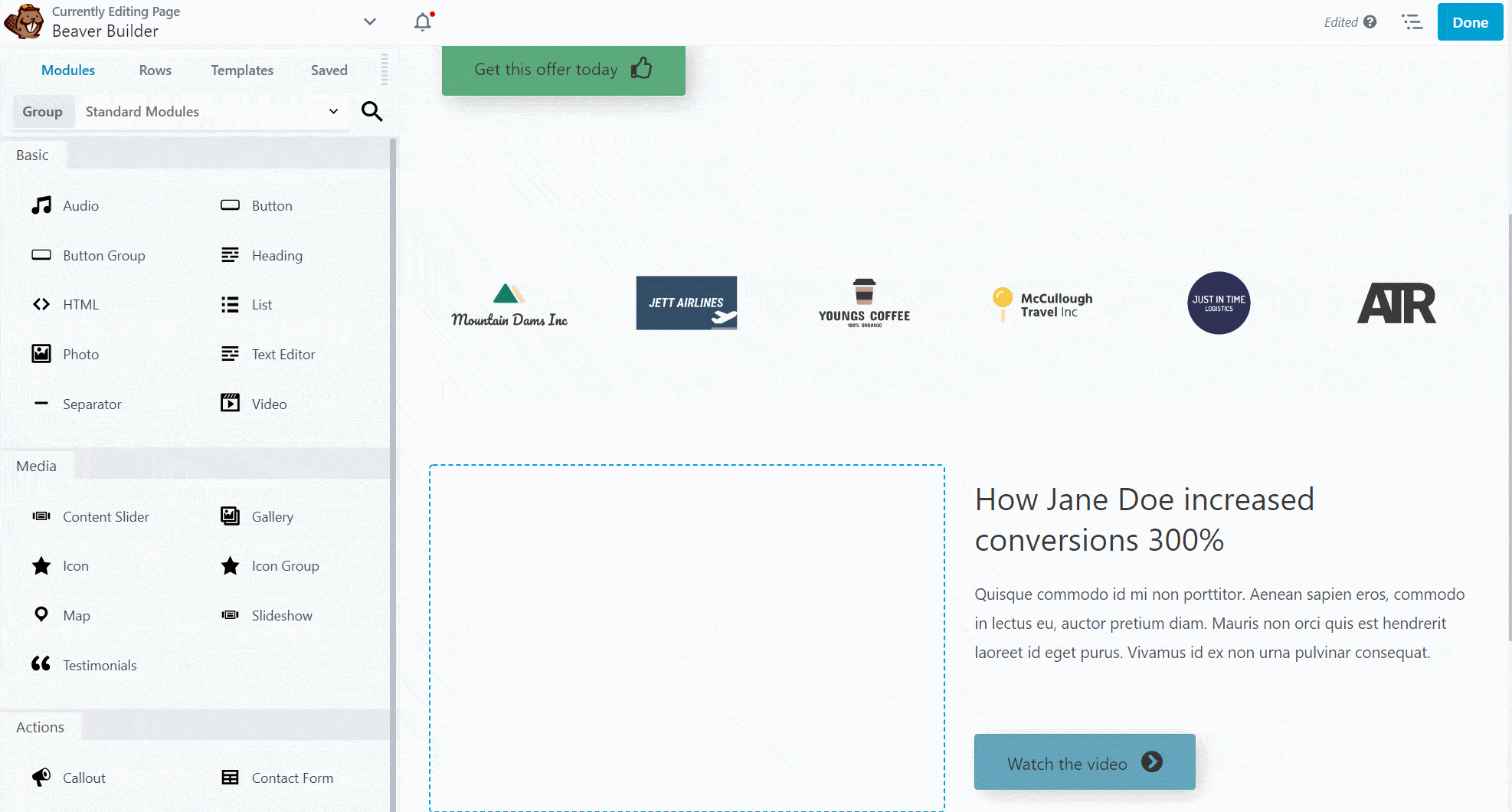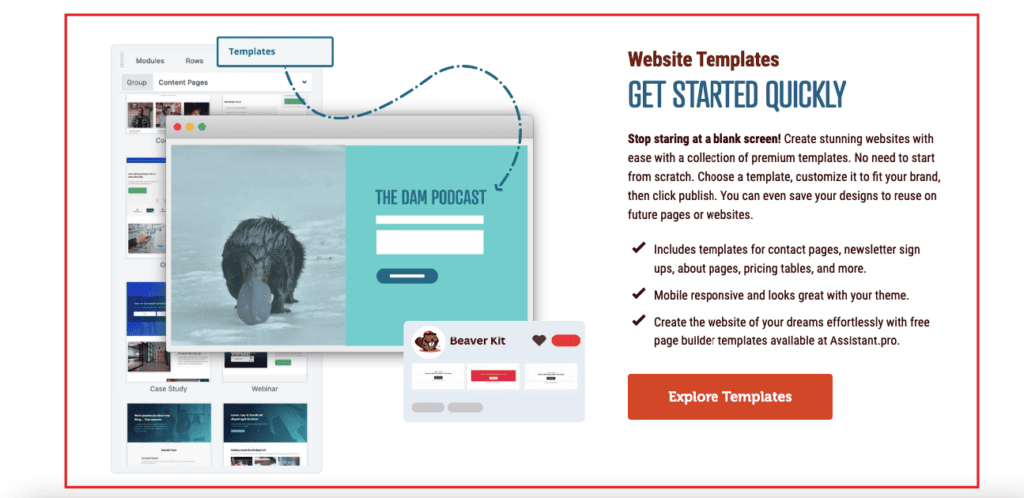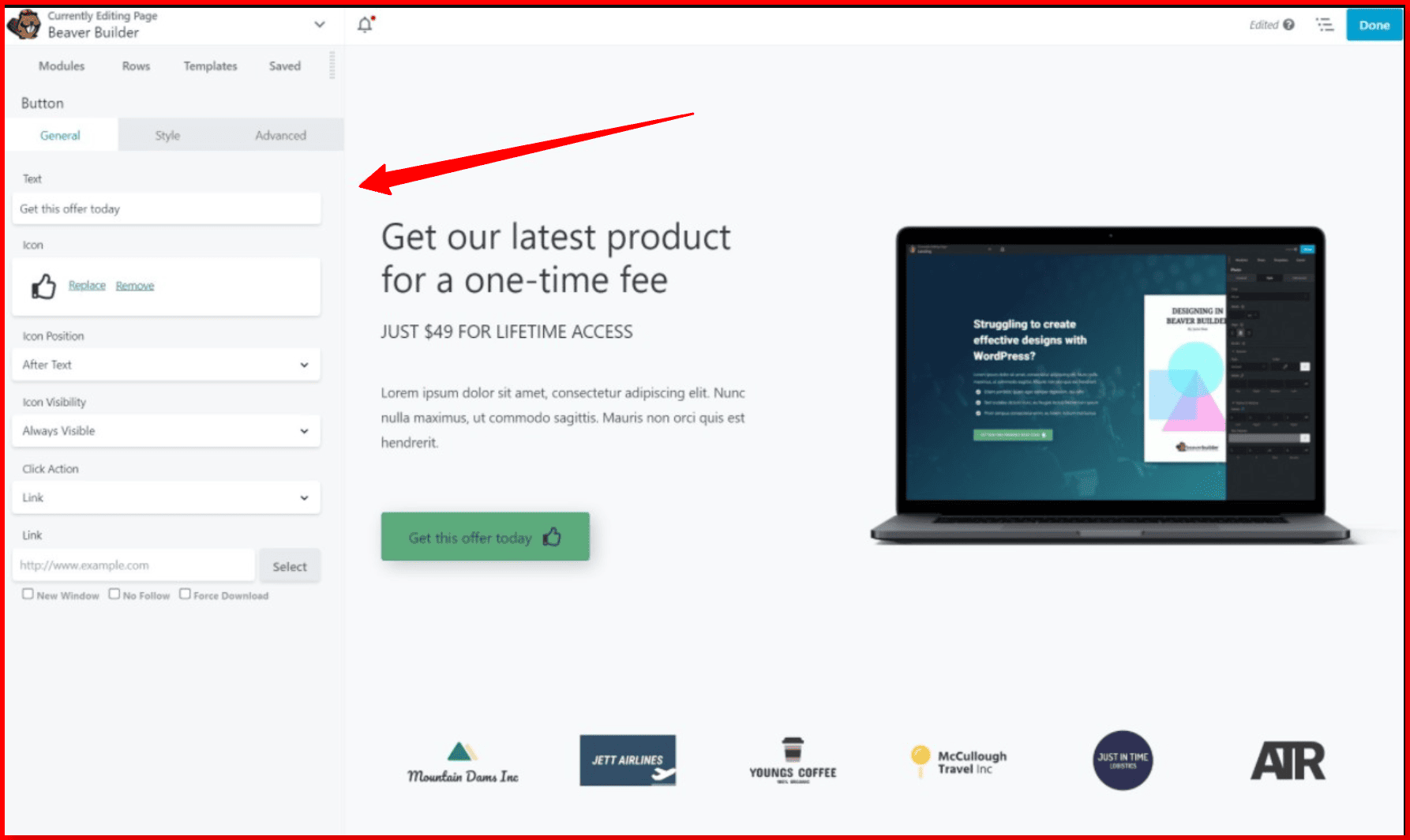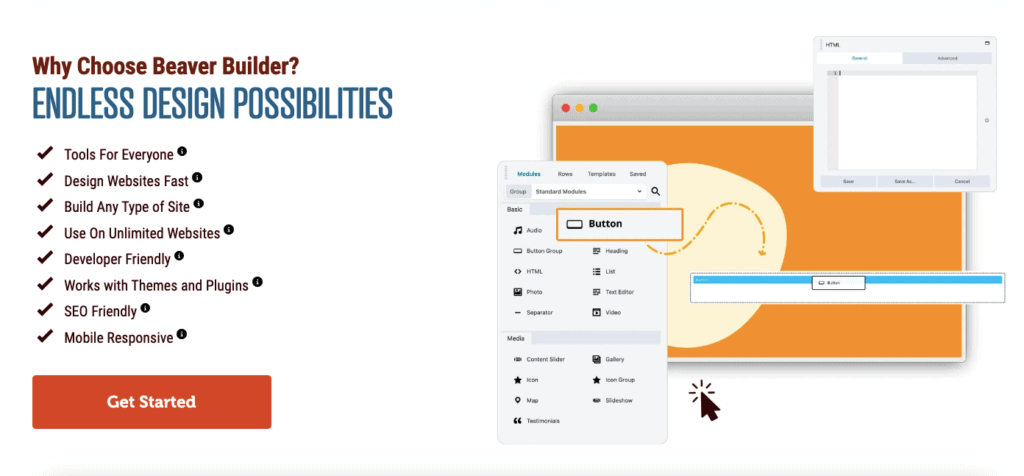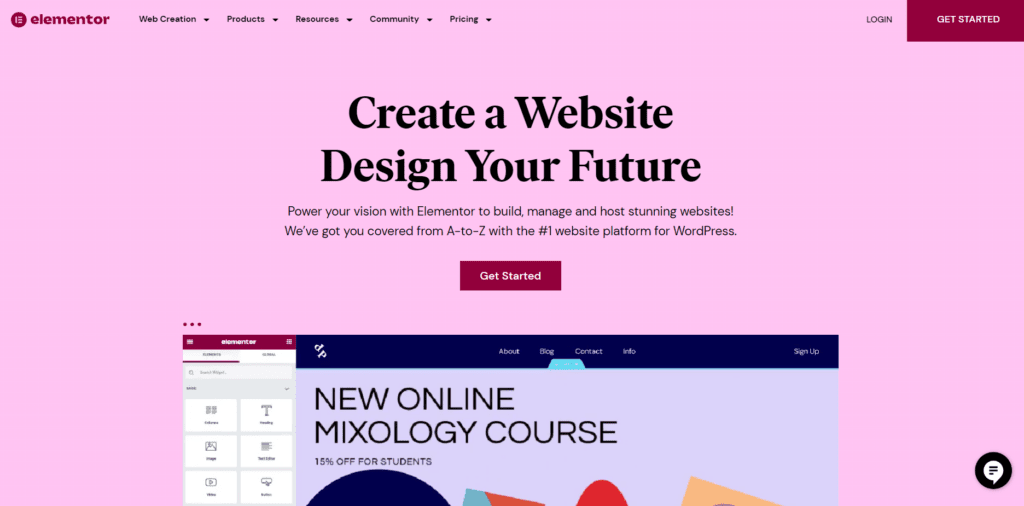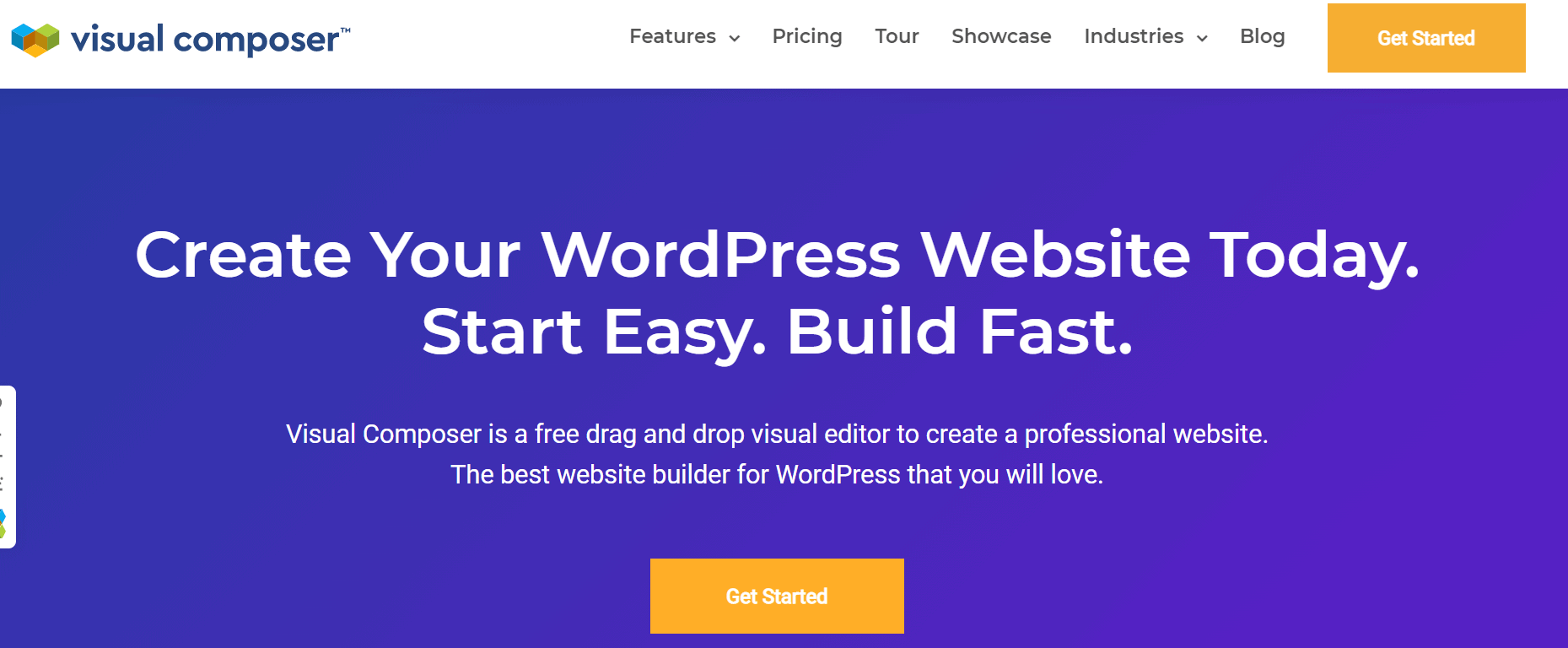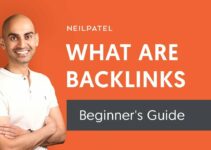안녕 모두들! 오늘 제가 얘기하고 있는 것은 비버 빌더, 제가 웹사이트를 구축하는 데 사용해 온 놀라운 도구입니다.
LEGO 블록을 가지고 놀고 있다고 상상해보세요. 하지만 웹사이트에서는 Beaver Builder가 얼마나 재미있고 쉽습니다! 매우 사용자 친화적입니다, 특히 코딩에 대해 잘 모르는 저와 같은 초보자에게는 더욱 그렇습니다. 다양한 요소를 드래그 앤 드롭하여 페이지를 디자인합니다.
내가 가장 좋아하는 것은 그것이 제공하는 다양한 템플릿입니다. 이는 내 웹 사이트의 시작점과 같으며 내 스타일에 맞게 조정할 수 있습니다. 게다가 정말 빠릅니다. 내 페이지가 빠르게 로드되므로 방문자를 내 사이트에 계속 머물게 하는 데 좋습니다. 가장 좋은 부분?
문제가 발생하면 지원팀이 항상 도와드립니다. 기술에 정통한 친구가 옆에 있는 것과 같습니다.
웹사이트 구축을 생각하고 있다면 반드시 그렇게 할 것입니다. Beaver Builder를 사용해 보시기 바랍니다.. 내 웹 사이트 구축 여정이 쉬워졌습니다!
| 범주 | 세부 정보 |
|---|---|
| 종합평🌟 | Beaver Builder는 드래그 앤 드롭 인터페이스를 갖춘 사용자 친화적인 WordPress Page Builder 플러그인으로, 코딩 지식 없이 사용자 정의 페이지 레이아웃을 만드는 데 이상적입니다. 평점은 8.5점 만점에 10점입니다. |
| 장점👍 |
|
| 단점👎 |
|
| 주요 기능🔑 |
|
| 가격💲 | – 표준 ($99): 기본 기능, 여러 웹사이트, 1년간 프리미엄 지원
– 프로($199): Beaver Builder 테마, 다중 사이트 기능, 표준 기능 – 대행사 ($399): 화이트 라벨링 기능, Pro 기능 |
| 지원 🆘 |
|
| 설치 🛠️ |
|
| 개인 추천 💯 | 사용자 친화적인 인터페이스, 바람직한 기능 및 지원 시스템으로 강력히 권장됩니다. |
| 대안 🔄 |
|
| 고객 사용후기 🗣️ | 일반적으로 긍정적이며 Beaver Builder의 유용성과 기능 세트를 강조합니다. |
차례
Beaver Builder 페이지 빌더란 무엇입니까?
비버 빌더 수정된 WordPress 콘텐츠를 만드는 데 도움이 되는 유연하고 콘텐츠가 풍부한 드래그 앤 드롭 페이지 플러그인입니다.
이는 페이지가 대중이 인식하는 것과 거의 유사하게 보이도록 보장하는 XNUMX차 방어선 역할을 합니다.
가장 신뢰할 수 있는 페이지 빌더로 만드는 바람직한 기능을 최대한 지원하는 안정적이고 사용자 친화적인 인터페이스입니다.

재정적으로 실현 가능하고 시간을 절약할 수 있을 뿐만 아니라 작업을 용이하게 하는 도구 상자입니다.
모든 기능에 대해 배우면 WordPress 웹 사이트 개발의 개념을 하나로 묶어 즉시 매력적으로 만들기 위해 우리 모두가 기다려온 진정한 페이지 빌더라는 것을 깨닫게 될 것입니다.
비버 빌더를 사용하는 이유는 무엇입니까?
오늘날의 WordPress 세계에서는 블록 편집기가 있는데 왜 Beaver Builder와 같은 것을 사용하는지 의문이 들 수 있습니다. 음, 블록 편집기는 꽤 새롭고 아직 완벽하지 않습니다.
페이지 빌더인 Beaver Builder만큼 유연하지는 않습니다. 블록 편집기는 실제로 전체 페이지를 작성하기 위한 것이 아닙니다. 블록으로 나누어진 일반 WordPress 편집기 버전입니다.
반면에 Beaver Builder와 같은 페이지 빌더는 일반적인 WordPress 편집기 이상의 기능을 제공합니다. 그들은 올바른 테마로 팀을 구성하여 사이트의 시각적 그림으로 일반 편집기를 전환합니다.
이 멋진 기능을 사용하면 작업하는 동안 페이지가 생생하게 나타나는 것을 확인하고 모든 것이 제대로 이루어졌는지 확인할 수 있습니다. 따라서 블록 편집기가 그 자리를 차지하지만 Beaver Builder와 같은 페이지 빌더를 사용하면 창작물을 더 자유롭게 보고 더 잘 볼 수 있습니다.
또한, 당신은 이것을 좋아할 것입니다:
비버 빌더는 어떻게 작동하나요?
Beaver Builder를 사용하여 방법을 알아봅시다.
이 페이지 빌더는 WordPress 사용자 인터페이스를 쉽게 조작했습니다. Builder Beaver를 실행하면 원하는 설정을 묻는 대화 상자가 나타납니다.
가장 좋은 점은 이 섹션을 건너뛰고 나중에 돌아와서 필요에 맞게 설정을 변경할 수 있다는 것입니다. 다음 단계는 새 페이지 만들기를 시작하는 것입니다. 접을 수 있는 사이드바가 있는 빈 캔버스가 나타납니다.
사이드바는 다음 옵션을 제공합니다.
- 행
- 모듈
- 찜하기
- Canva의 제작된 채널아트 템플릿을
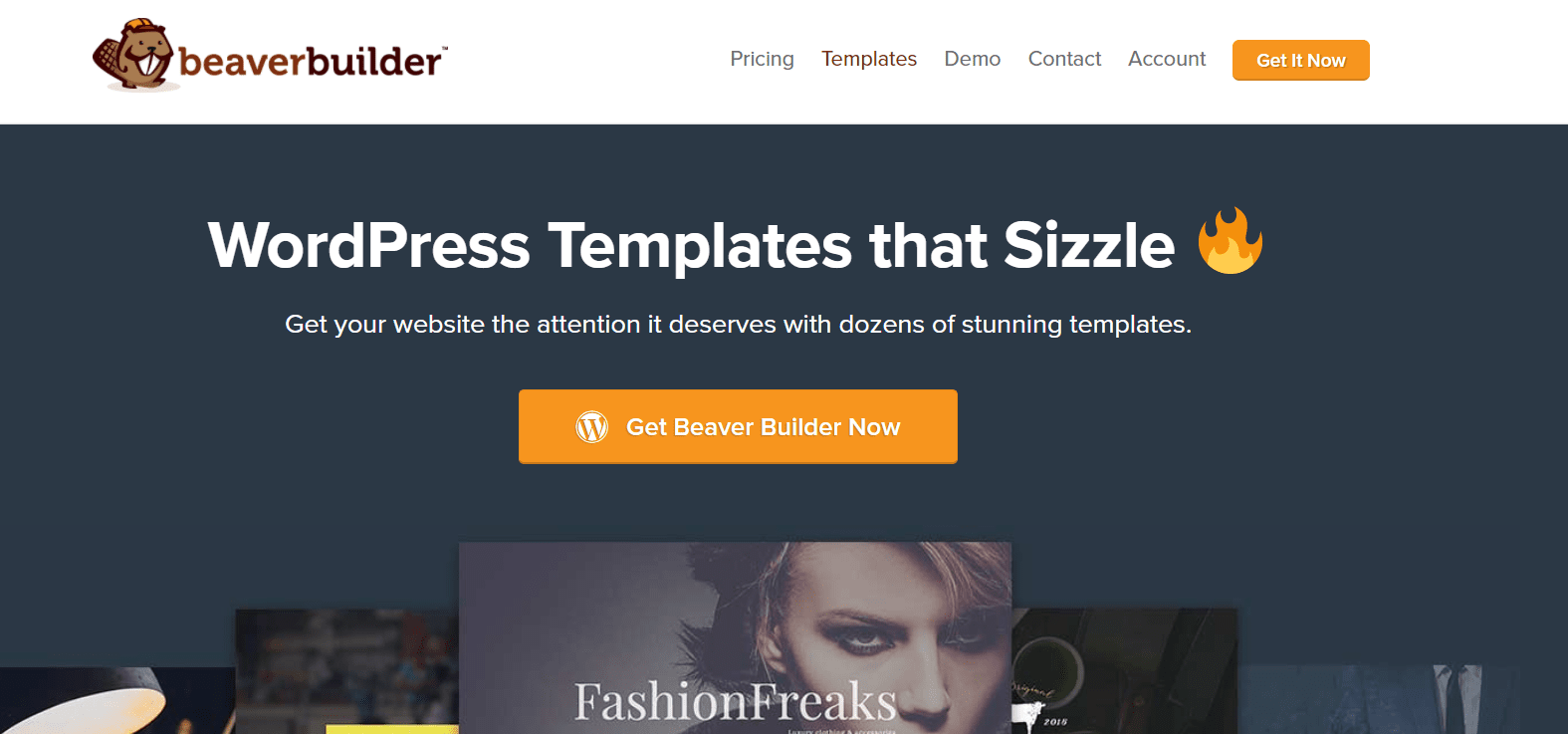
파란색 더하기 아이콘을 클릭하여 페이지에 요소 추가를 시작하세요. 행을 추가하여 시작한 다음 열로 이동할 수 있습니다.
각 열에는 텍스트, 이미지, 비디오와 같은 모듈이나 요소가 있을 수 있습니다.
드래그 앤 드롭 기능을 사용하여 행과 열의 수는 물론 크기, 디자인, 구조를 변경할 수 있습니다.
행이나 열을 추가하면 이를 사용자 정의할 수 있는 적절한 고급 설정 옵션이 모두 포함된 팝업 대화 상자가 나타납니다.
작동 방식에 대해 자세히 설명할 수는 없지만 여기에서 전체 문서를 확인할 수 있습니다.
이 페이지 빌더가 얼마나 효율적이고 시간을 절약해 주는지 뿐만 아니라 일단 익숙해지면 수많은 도구와 기능을 발견하게 될 것입니다.
Beaver Builder 가격 계획: 비용은 얼마입니까?
다른 페이지 빌더와 달리 Beaver Builder Lite는 무료로 쉽게 다운로드하여 사용할 수 있습니다.
이 페이지 빌더는 세 가지 계층으로 제공되며 각 계층에는 더 나은 기능과 고급 기능이 포함되어 있지만 모두 시간의 필요성과 웹 사이트의 복잡도 및 규모에 따라 다릅니다.
돈이 많지 않고 일부 첨단 기술 작업을 수행해야 하는 경우 라이트의 제한된 기능과 지원을 이용하면 됩니다.
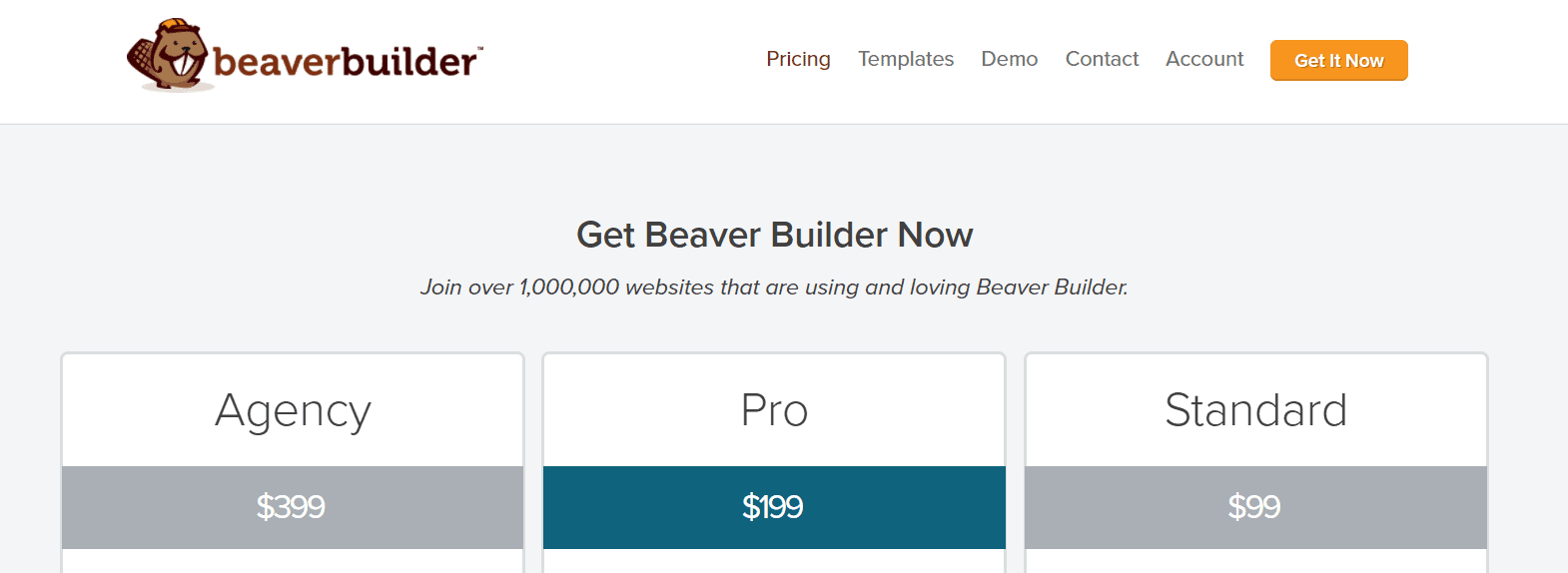
프리미엄 버전의 세 가지 계획은 다음과 같습니다.
- ㅁㄴㅇㄹ ($99): 여러 웹사이트 작업, 미리 구성된 플러그인, 1년 동안 프리미엄 지원이 포함된 모듈과 같은 모든 기본 기능이 함께 제공됩니다.
- 프로($199): Pro 패키지에는 Standard 버전의 모든 기능과 함께 Beaver Builder 테마 및 다중 사이트 기능이 추가로 포함되어 있습니다.
- 대행사 ($399): 활성화된 유일한 추가 기능은 Beaver Builder의 라벨을 제거하고 브랜드 이름을 입력할 수 있는 화이트 라벨링입니다.
솔직히 말해서 Beaver Builder는 가장 저렴하지는 않지만 가장 비싸지도 않습니다. 많은 대안이 저렴하고 유사한 도구를 갖추고 있지만 모두가 다용도로 사용할 수 있는 것은 아닙니다.
다른 많은 대안은 가격에 비해 훨씬 적은 옵션을 제공하므로 선택하는 것이 가장 좋습니다. 현명한 선택은 표준과 프로 중에서 선택하는 것입니다.
에이전시 라이센스에는 전혀 불필요한 것처럼 보이는 화이트 라벨링이 포함되어 있습니다. 라이센스 구매 결정은 귀하의 요구 사항에 따라 결정됩니다.
블로그나 설명적인 비즈니스를 위한 간단한 웹사이트만 필요한 경우 라이트 버전이 적합합니다. 그러나 더 큰 웹사이트를 만들거나 클라이언트를 위한 웹사이트를 디자인해야 한다면 더 높은 패키지를 권장합니다.
비버 빌더 지원
Beaver Builder는 활성 라이선스를 보유한 고객에게 탁월한 지원을 제공하기 위해 최선을 다하고 있습니다.
방법은 다음과 같습니다.
- 자가 진단 기술 자료: 그들은 당신이 스스로를 도울 수 있도록 정보가 가득한 장소를 만들었습니다. 여기에서 많은 질문에 대한 답을 찾을 수 있습니다. 마치 여러분의 손끝에 답변 라이브러리가 있는 것과 같습니다.
- 티켓을 제출: 필요한 것을 찾을 수 없는 경우 티켓을 보내 개인적인 도움을 요청할 수 있습니다. 그들은 영업일 기준 XNUMX일 이내에 귀하에게 연락할 것을 약속합니다. 주말이나 미국 공휴일에는 영업하지 않는다는 점을 기억하세요. 이에 대한 자세한 내용은 해당 지원 정책에서 확인할 수 있습니다.
- 친절한 커뮤니티 지원: 직접적인 지원 외에도 Beaver Builder 사용자 그룹은 서로 돕는 것을 좋아합니다. 이 친근한 커뮤니티에 가입하여 종종 도움을 받을 수 있습니다. Beaver Builder에 대해 잘 아는 친구를 갖는 것과 같습니다.
즉, Beaver Builder는 다양한 방식으로 귀하를 지원합니다. 독립적으로 문제를 해결하거나, 티켓을 통해 빠른 응답을 받거나, 도움을 줄 준비가 된 다른 Beaver Builder 사용자와 연결할 수 있습니다. 당신은 할 수 있습니다 여기에서 지원 정책에 대해 자세히 알아보세요..
- 비버 빌더 페이스북 그룹 (16,000명 이상의 회원)
- 비버 빌더 슬랙 채널
- 커뮤니티 포럼
WordPress 웹 사이트에 Beaver Builder를 설치하는 방법
다음은 WordPress에 Beaver Builder를 설치하는 것입니다. Beaver Builder에는 무료 버전("라이트"라고 함)과 유료 버전("프리미엄"이라고 함)이 모두 있으며 둘 다 설정이 쉽습니다. 각 버전을 한 번에 하나씩 로드하는 방법을 설명하겠습니다.
무료(라이트) 버전
- We Buy Orders 신청서를 클릭하세요. 워드 프레스 대시 보드.
- 플러그인> 새로 추가.
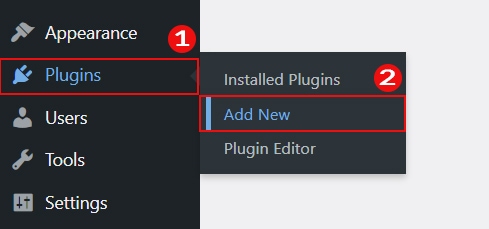
- 에 대한 검색 비버 빌더 오른쪽 검색창에
- 온 클릭 설치 버튼을 누른 다음 활성화 그것.
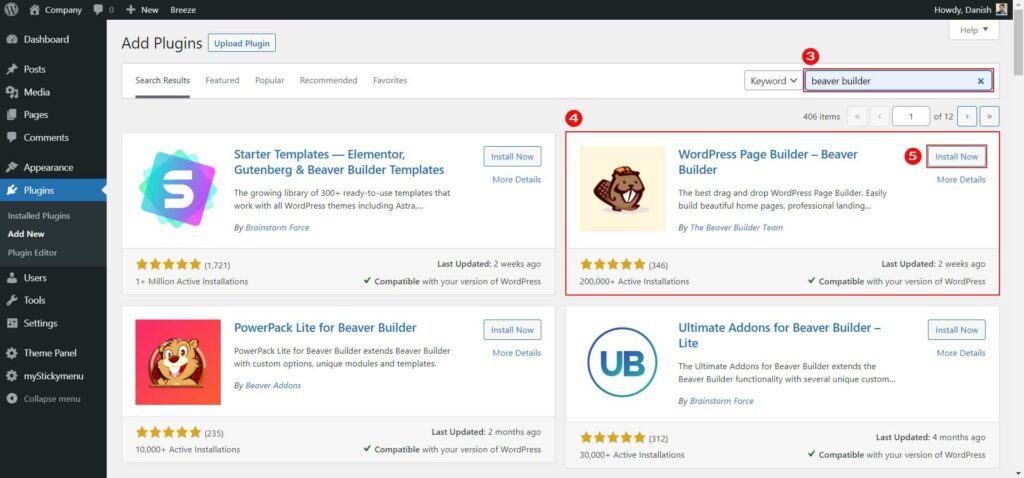
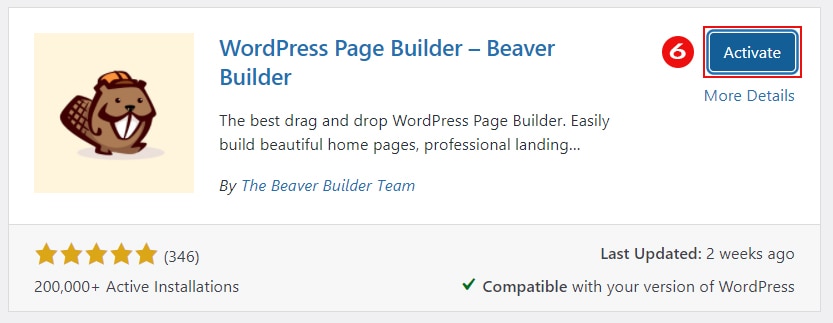
- Beaver Builder를 설치하고 활성화하면 대시보드의 페이지나 게시물 위로 마우스를 이동할 때 새로운 Beaver Builder 선택 항목이 표시됩니다.
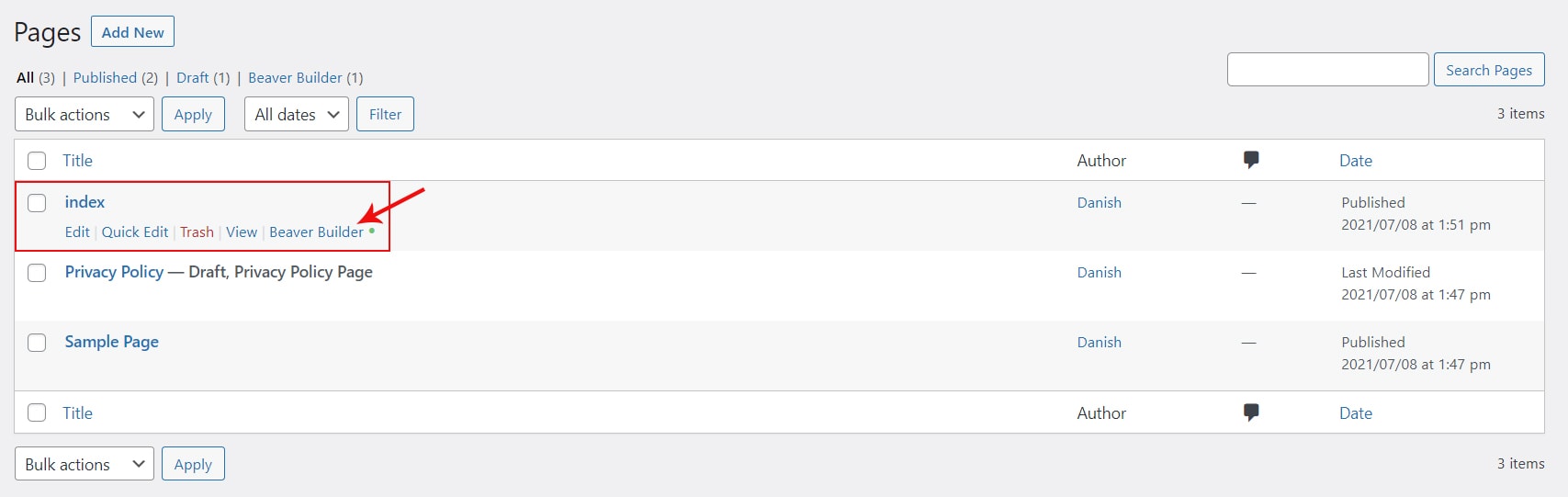
프리미엄 버전
Beaver Builder 유료 버전으로 전환하거나 바로 설치하려면 아래 단계를 수행해야 합니다.
- "내 계정" 페이지에서 Beaver Builder 앱용 zip 파일을 얻을 수 있습니다. 해당 페이지에서 zip 파일 링크 위에 라이센스 키가 표시됩니다.
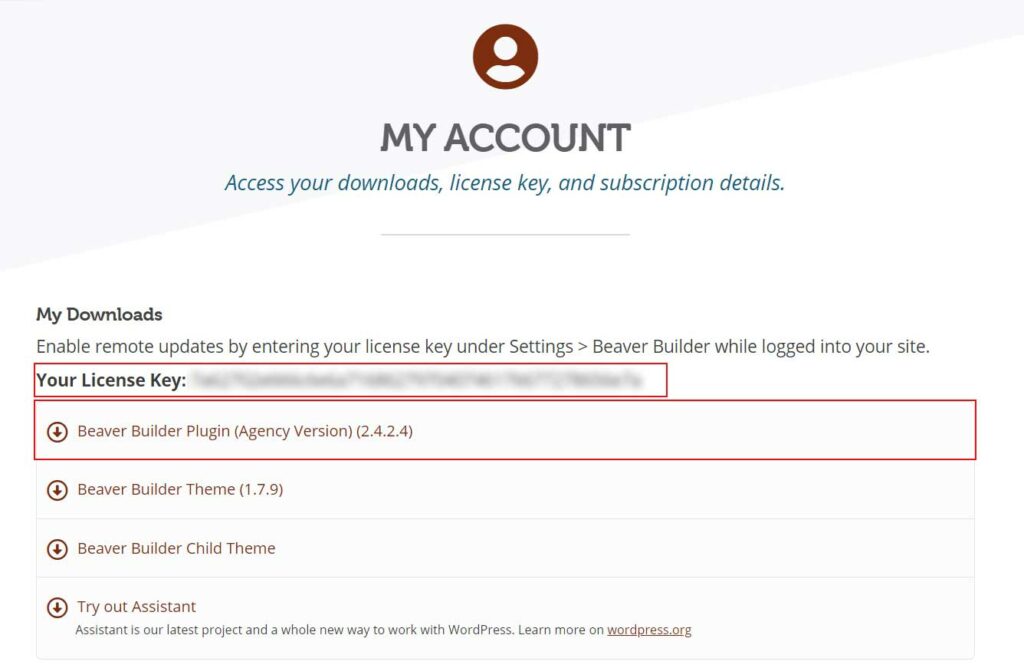
- WordPress 대시보드로 이동한 다음 "플러그인"을 선택한 다음 "새로 추가"를 선택하고 마지막으로 "플러그인 업로드"를 클릭하세요.
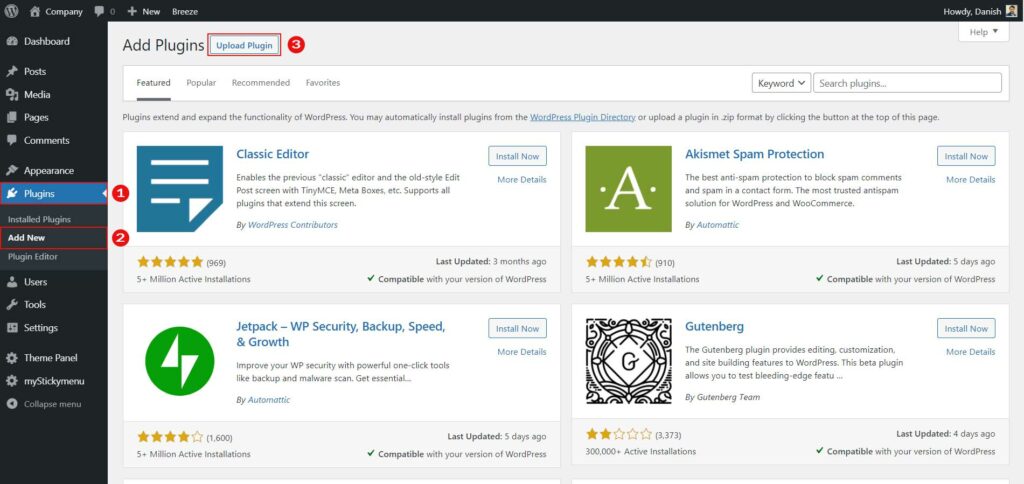
- "파일 선택"을 클릭하면 컴퓨터 창이 나타납니다.
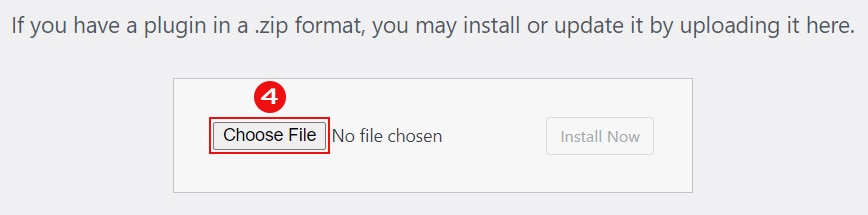
- 컴퓨터에서 Beaver Builder zip 파일을 선택하거나 간단히 찾아보기 버튼 위로 파일을 드래그하세요. zip 파일의 이름은 오른쪽에 표시됩니다. 파일 선택 버튼.
- 지금 설치.
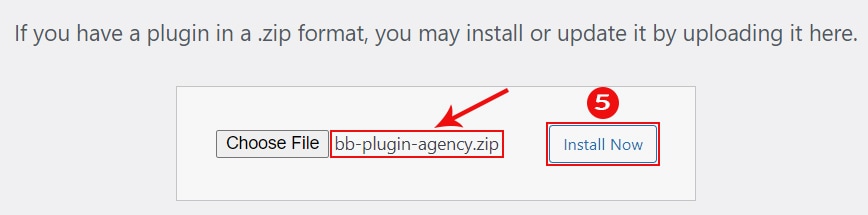
- 앱을 켜기 전에 상황을 이해해야 합니다. 이미 Lite 버전이 로드되어 있는 경우 Premium 버전이 추가되면 해당 기능이 꺼집니다. 이미 유료 버전이 있는 경우 '를 클릭하여 방금 업로드한 버전으로 교체할 수 있습니다.현재를 업로드된 것으로 교체. "
- 활성화 플러그인을 활성화합니다.
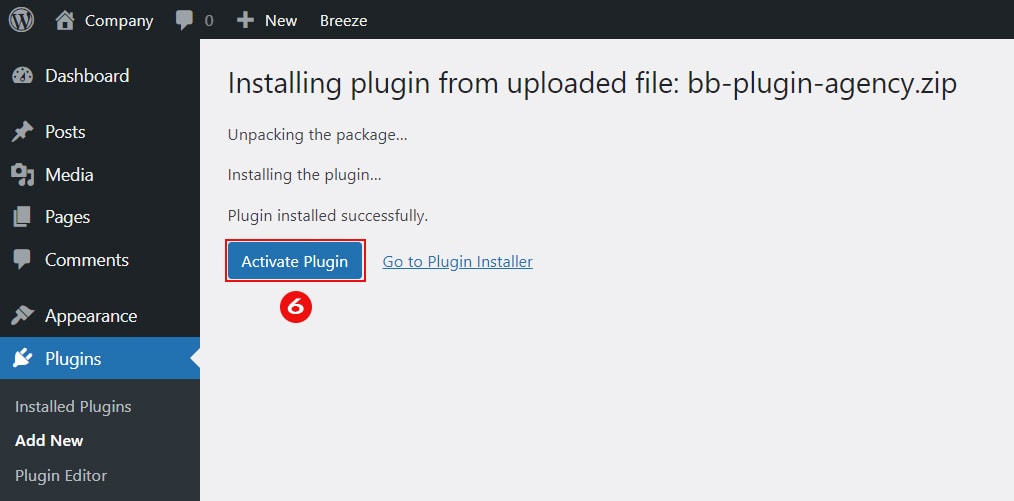
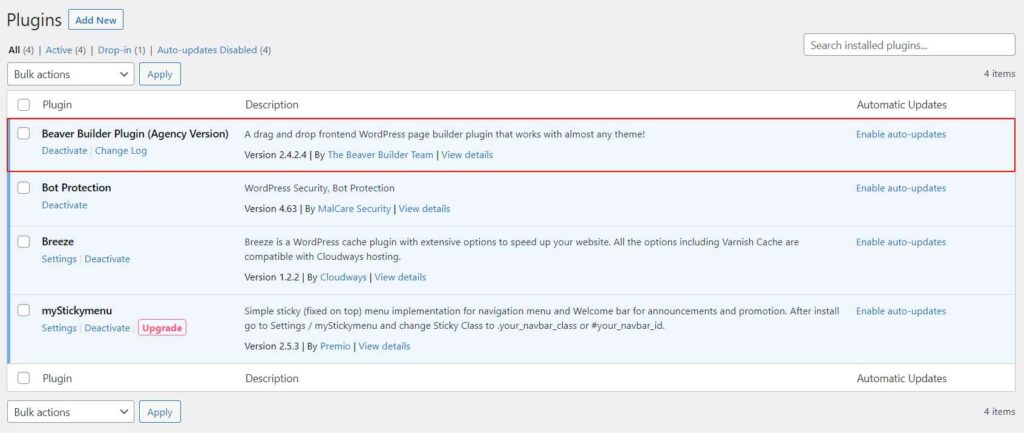
라이선스 활성화
Beaver Builder 플러그인을 설치하고 활성화한 후 라이선스를 활성화하는 방법을 알려드리겠습니다.
- WordPress 홈페이지에서 다음으로 이동하세요. 설정 > 비버 빌더을 클릭한 다음 라이선스 탭을 클릭하세요.
- 내 계정 페이지에서 라이센스 키를 찾을 수 있습니다.
- 라이센스가 유효하면 업그레이드 및 다운그레이드를 받을 수 있습니다. 카드의 번호는 변경되어서는 안 됩니다.
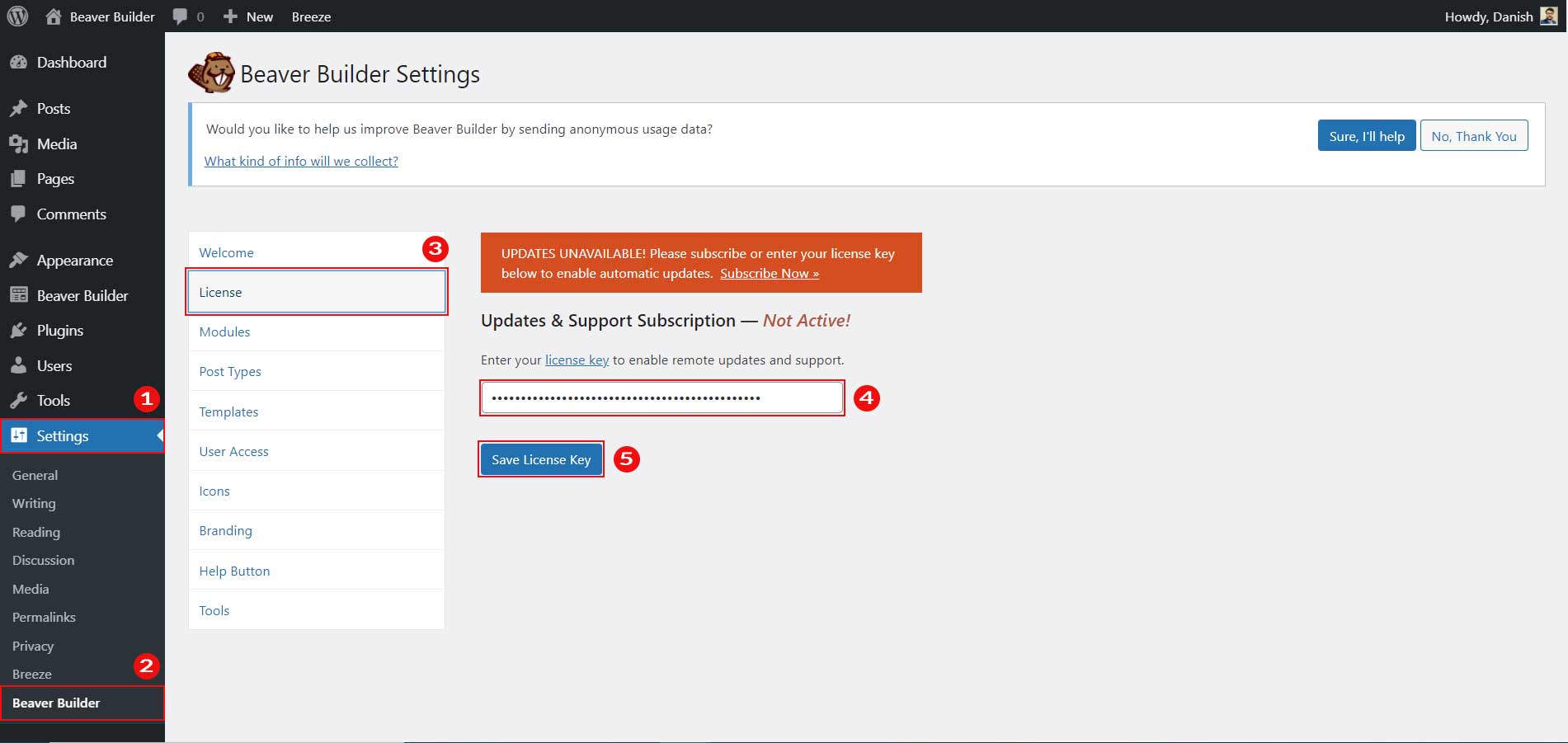
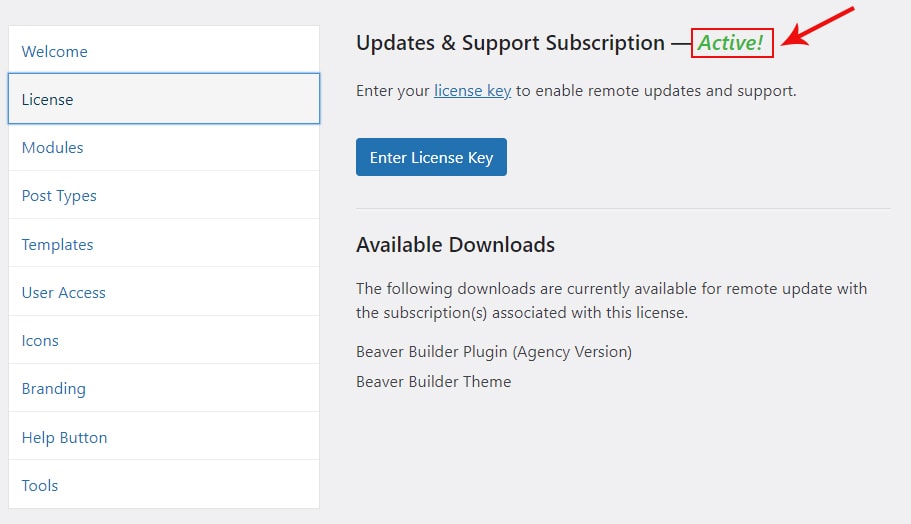
사람들은 Beaver Builder를 정말 좋아합니다(사용후기)
Beaver Builder의 Ultimate Plan은 제가 가장 좋아하는 WordPress 도구 세트입니다.
끌어서 놓을 수 있는 실제 WYSIWYG 설정, 완전히 사용자 정의 가능한 머리글과 바닥글, 거의 모든 기본 기능을 위한 모듈을 제공합니다.
브렛 필립스, brtwp.com
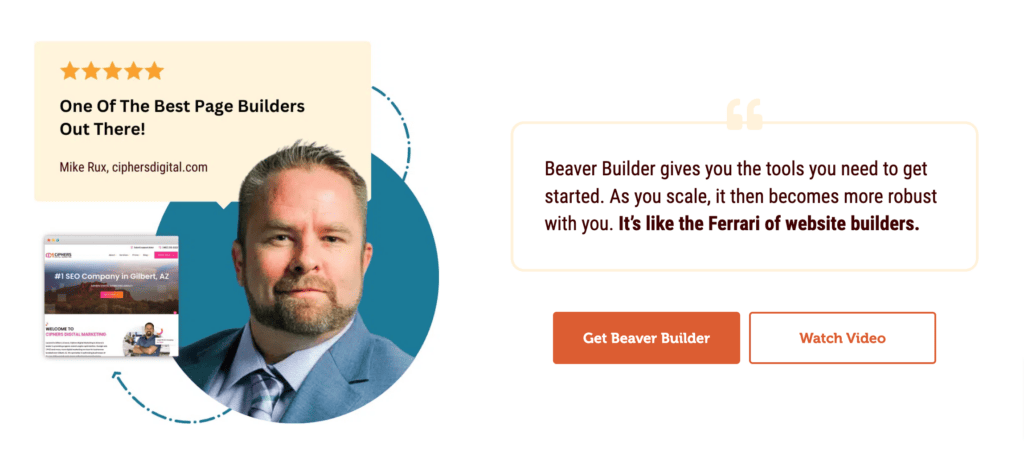
Beaver Builder가 최고입니다.
고객을 위한 고유한 WordPress 사이트를 구축하는 데 있어 우리 팀이 Beaver Builder를 사용하여 수행할 수 있는 작업과 비교할 수 있는 것은 없습니다.
Ventin.pro, 제임스 불리스
나는 포기 직전이었다.
WordPress를 처음 배우기 시작했을 때, 훌륭한 Beaver Builder를 발견할 때까지 거의 포기할 뻔했습니다. 나는 매일 그것에 대해 생각합니다.
저는 방금 Beaver Builder 팀으로부터 큰 도움을 받았습니다. 이는 인정되어야 합니다.
복잡한 기술 문제가 관심을 끌고 신속하게 해결된다는 점을 아는 것이 매우 중요합니다.
Beaver Builder 검토에 대한 FAQ
모든 테마가 Beaver Builder에 적합합니까?
거의 모든 테마는 Beaver Builder와 함께 사용할 수 있지만 비교적 호환성이 더 좋은 몇 가지 테마가 있으며 웹사이트에서 최대한의 이점을 얻으려면 이 페이지 빌더에 친숙한 테마가 가장 적합합니다.
Beaver Builder에서 단축 코드를 지원합니까?
예! 이 페이지 빌더는 단축 코드를 지원합니다. 단축 코드를 사용하면 다른 즐겨찾는 플러그인과 함께 Beaver Builder에 문제 없이 액세스할 수 있습니다.
Beaver Builder 대신 블록 편집기를 사용할 수 있나요?
블록 편집기는 웹 페이지를 구축하기 위해 추가된 기능이며 사용할 수 있지만 페이지 빌더는 더 유연하고 전체 페이지를 수정할 수 있으므로 웹 페이지를 준비하는 데 여전히 더 나은 옵션입니다.
비버 빌더의 비용은 얼마입니까?
Beaver Builder Lite 버전은 무료로 제공되며 Standard Plan은 연간 99달러부터 시작하고 Pro 요금제는 연간 199달러입니다. 에이전시 요금제는 연간 $399입니다.
Beaver Builder가 나를 위해 웹사이트를 만들어 줄 수 있나요?
아니요. 불행하게도 Beaver Builder는 그러한 서비스를 제공하지 않습니다. 이는 훌륭한 플러그인 기능만을 자랑하며 우수한 도구를 통해 귀하의 웹사이트에 꼭 필요한 전문적인 우위를 가져올 수 있습니다. 그러나 그것은 귀하를 위해 귀하의 웹사이트를 디자인하지 않습니다.
Beaver Builder Booster 플러그인은 어떻게 작동하나요?
플러그인을 설치하자마자 Beaver Builder 대시보드에서 작동하여 해당 플러그인과 추가 모듈을 시작할 수 있습니다. 일반 Beaver Builder 인터페이스를 새로 고치면 페이지 사이드바에서 액세스 가능한 모든 모듈을 볼 수 있습니다. 이 플러그인의 코드는 WordPress 인터페이스와 Beaver Builder 인터페이스 모두와 호환되도록 설계되었습니다. 이를 통해 사용자는 추가 기능 모듈을 쉽게 이용할 수 있습니다.
Beaver Builder가 최고의 콘텐츠 빌더인가요?
웹 사이트를 만들거나 유지 관리한 경험이 없더라도 Beaver Builder의 드래그 앤 드롭 기능을 사용하면 놀라운 콘텐츠를 생성할 수 있습니다.
또한 Beaver Builder와 사용자의 상호 작용은 매우 직관적입니다. 실제 프런트 엔드 편집 기능이 있으므로 콘텐츠 페이지나 랜딩 페이지를 만드는 것이 Word 문서 작업과 유사합니다. 그러므로 우리는 그것이 진실이라고 말할 수 있습니다.
Beaver Builder Lite 또는 Pro 중 어떤 버전을 선택해야 합니까?
Lite 버전은 페이지의 콘텐츠 섹션 편집으로 제한됩니다. 그러나 Pro 버전에는 머리글, 바닥글 및 사이드바도 개인화할 수 있는 Beaver Builder 테마가 포함되어 있습니다! 우리는 프로 버전을 적극 권장합니다.
내가 오랫동안 Beaver Builder에 충실한 이유는 무엇입니까?
당신은 답을 알고 있습니다. 그것은 다른 모든 것 중에서 최고입니다. 그것은 잘 작동했으며 더 나은 대안은 없었습니다.
Beaver Builder를 시작하는 방법은 무엇입니까?
WordPress의 콘텐츠 섹션은 머리글, 바닥글, 사이드바와 다릅니다. Beaver Builder 플러그인을 사용하면 콘텐츠 영역에 따라 레이아웃을 생성할 수 있습니다. 또한 Beaver Themer 플러그인을 사용하여 콘텐츠 영역 이외의 위치에 레이아웃을 구축할 수도 있습니다.
Beaver Builder를 무엇에 사용할 수 있습니까?
웹사이트를 운영하는 누구에게나 도움이 됩니다. 업계 최고의 WordPress용 드래그 앤 드롭 페이지 빌더입니다. 단 한 줄의 코드도 작성하지 않고도 빠르고 간단하게 멋진 웹사이트와 랜딩 페이지를 구축할 수 있습니다. Beaver Builder는 더 힘들이지 않고 더 효율적으로 작업할 수 있도록 도와줍니다. 모든 WP 엔진 클라이언트에게 완벽한 WordPress 페이지 빌더입니다.
빠른 링크:
결론: Beaver Builder 리뷰 2024
Beaver Builder는 출시 이후 인기가 높아진 웹 디자인의 새로운 이름입니다. 사용이 매우 간단하고 신뢰할 수 있으며 개발자가 더욱 사용자 친화적으로 만들기 위해 지속적으로 업데이트합니다.
소프트웨어는 사용자 피드백에 따라 개선되고 수정되어 날이 갈수록 더 좋아지고 있습니다.
이 페이지 빌더는 오늘날 가상 부문의 개발에 필요한 모든 특성을 이상적으로 조합한 것입니다.
비교적 저렴하고 더 많은 기능을 제공하는 Elementor 및 Divi와 같은 더 저렴한 대안이 시장에 나와 있습니다.
신뢰성과 지원으로 인해 Builder Beaver의 라이트보다 무료 버전을 사용해 볼 가치가 있습니다.
추가 기능으로는 내장된 템플릿과 테마뿐 아니라 자신만의 테마를 디자인하여 숨겨진 창의성을 선보일 수 있는 기회도 있습니다.
제 말만 믿으시기보다는 직접 사용해 보시고 작업의 용이성을 직접 경험해 보시길 강력히 권해 드립니다.
비버 빌더 고객 리뷰